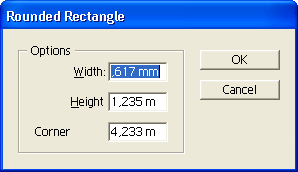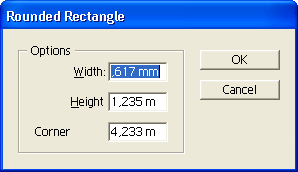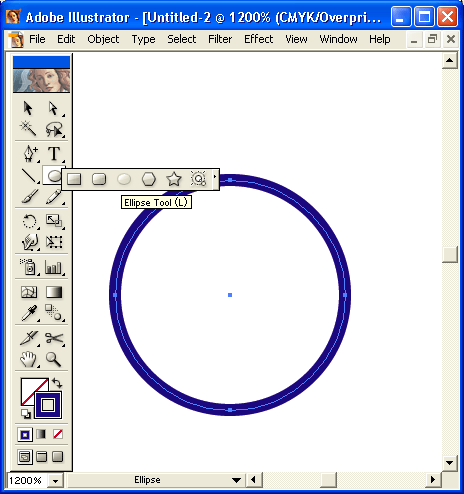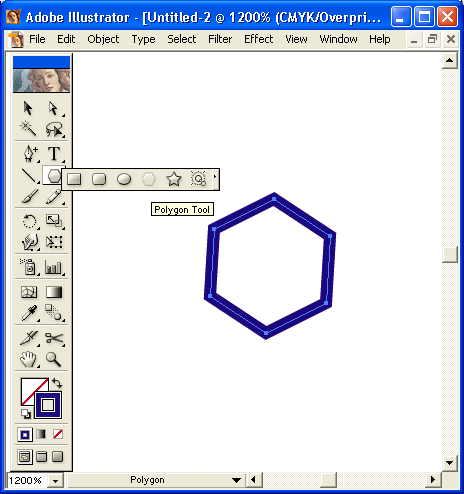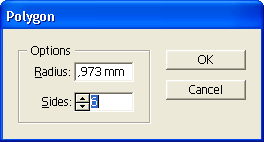1. Инструменты Rectangle и Rounded Rectangle Инструмент Rectangle (Прямоугольник) ( Инструмент Rounded Rectangle (Скругле
Создание прямоугольника с заданными параметрами
Если включить инструмент Rectangle (Прямоугольник) или Rounded Rectangle (Скругленный прямоугольник) и щелкнуть кнопкой мыши в исходной точке (угловой или центральной, если в момент щелчка была нажата клавиша <Alt>) предполагаемого прямоугольника, на экран будет выведено диалоговое окно Rectangle (Прямоугольник) или Rounded Rectangle (Скругленный прямоугольник) (рис. 4.70), в котором отобразятся параметры предыдущего прямоугольника.
Рис. 4.70. Диалоговое окно Rounded Rectangle
В полях Width (Ширина) и Height (Высота) следует установить необходимые значения или оставить предлагаемые и нажать кнопку ОК . Если необходим квадрат, то следует ввести значение ширины и щелкнуть кнопкой мыши на слове Height (Высота): значения окажутся одинаковыми. Можно поступить наоборот.
Если требуется прямоугольник со скругленными углами, необходимо ввести значение радиуса в поле Corner Radius (Радиус скругления). Нулевое значение соответствует прямоугольнику без скругленных углов.
1. Создание прямоугольника с заданными параметрами Если включить инструмент Rectangle (Прямоугольник) или Rounded Rectang
1. Инструмент Ellipse Инструмент Ellipse (Эллипс) ( Rectangle (Прямоугольник). Рис. 4.71. Инструмент Ellipse в группе инс
Инструмент Polygon
Под многоугольником в данном случае следует понимать геометрический объект с заданным числом сторон одинаковой величины, расположенных на равном расстоянии от центра.
Процесс создания многоугольника с помощью инструмента Polygon (Многоугольник) ( Rectangle (Прямоугольник) за исключением того, что многоугольник всегда рисуется из центральной точки.
Рис. 4.72. Инструмент Polygon в группе инструментов геометрических объектов
С помощью клавиш управления курсором в процессе создания многоугольника можно изменять количество сторон:
- клавиша <
- клавиша <
Для вращения получаемого многоугольника следует перемещать курсор по дуге в нужном направлении.
Если в процессе создания многоугольника нажать клавишу <Пробел>, то многоугольник можно перемещать.
Для создания многоугольника с заданными параметрами следует включить инструмент и щелкнуть кнопкой мыши в точке предполагаемого центра. На экран выводится диалоговое окно Polygon (Многоугольник) (рис. 4.73), в котором по умолчанию отображаются параметры предыдущего многоугольника.
Рис. 4.73. Диалоговое окно Polygon .
В поле Radius (Радиус) следует ввести значение расстояния от центра до угловой точки в диапазоне от 0 до 2889,944 мм, а в поле Sides (Число сторон) — число сторон многоугольника в диапазоне от 3 до 1000.
4.72.gif
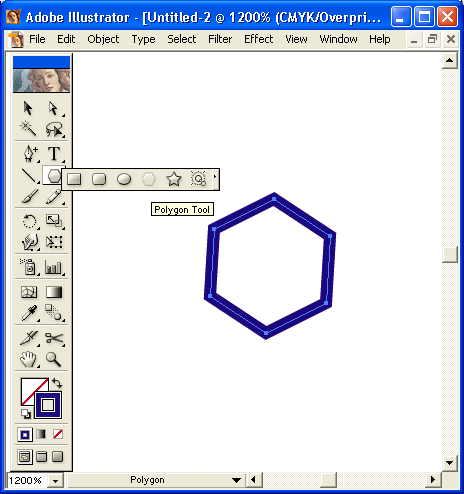
4.73.gif
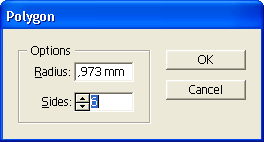
4.71.gif
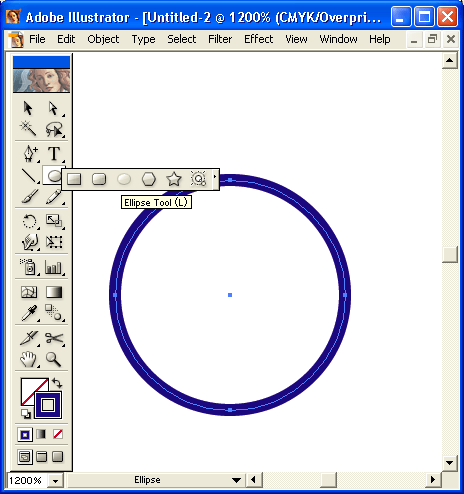
4.70.gif